Aquí hay algunas preguntas frecuentes sobre la carpeta Descargas. Puedes leer y comprobar si tienes la misma duda.
Pregunta 1: ¿Dónde encuentro mi carpeta de descargas?/¿Dónde encuentro mi carpeta de Descargas en mi computadora?
Respuesta 1: si desea descargar archivos de Chrome u otros navegadores, sus archivos web se almacenarán en la carpeta Descargas predeterminada. Sin embargo, ¿dónde está la carpeta Descargas de Google Drive? Bueno, primero puede abrir la carpeta "Usuarios". Busque una carpeta con su nombre de usuario. Más tarde, puede obtener la carpeta de "Descargas" de destino.
Pregunta 2: ¿Es posible recuperar archivos borrados en Windows 10/8/7?
Respuesta 2: Sí. En el momento en que elimina archivos, el espacio de almacenamiento relacionado se marca como disponible. Esos archivos eliminados son simplemente invisibles. Durante este tiempo, puede realizar la recuperación de archivos o carpetas. Sin embargo, si guarda elementos nuevos, los archivos originales se sobrescribirán.
Pregunta 3: ¿Cómo recuperar archivos borrados de la carpeta Descargas?
Respuesta 3: La forma de ahorrar más tiempo es usar un potente software de recuperación de carpetas. Puede recuperar datos borrados o perdidos de su computadora u otras unidades extraíbles de forma selectiva.
Además, incluso puede recuperar descargas eliminadas después de formatear u otros errores.
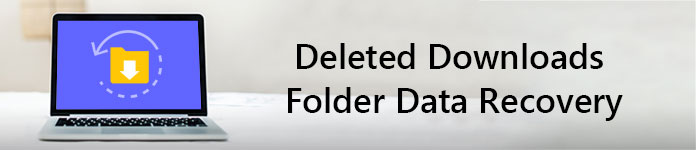
Recuperación de datos de la carpeta de descargas eliminadas
La versión anterior es la característica que ofrece el sistema operativo Windows. Puede recuperar archivos y carpetas eliminados retrocediendo a un estado anterior. Por lo tanto, si ha habilitado la función de copia de seguridad de la versión anterior, puede restaurar la carpeta Descargada en Windows 7, Windows 8 y Windows 10 con éxito.
Paso 1 Abra "Mi PC" o "Esta PC".
Paso 2 Haga clic derecho en el disco duro o en la carpeta local que solía ser su carpeta de Descargas.
Paso 3 Elija "Restaurar versiones anteriores" para acceder a todas las versiones anteriores disponibles.
Paso 4 Haz clic derecho en tu carpeta de Descargas.
Paso 5 Elija "Restaurar" para recuperar la carpeta Descargas eliminada o desaparecida.
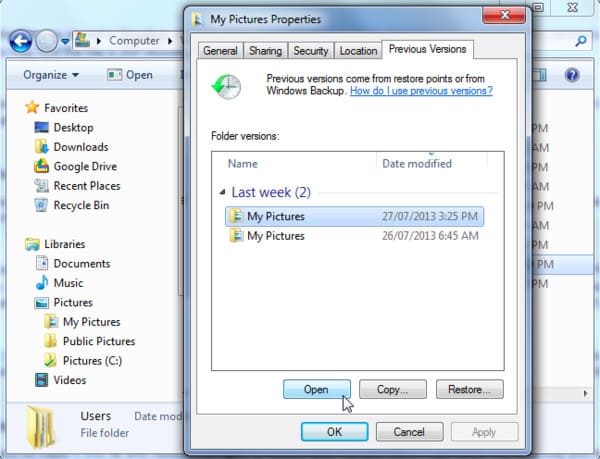
Como resultado, también puede recuperar otras carpetas y archivos eliminados utilizando la versión anterior. Es una buena idea mantener una copia de sus archivos automáticamente.
¿Qué sucede si no tiene un archivo de copia de seguridad que contenga la carpeta Descargas? Además, ¿hay algún método para recuperar archivos o carpetas eliminados permanentemente?
En realidad, todos esos errores de pérdida de datos se pueden resolver mediante Recuperación de datos de Aiseesoft perfectamente. Puede recuperar la carpeta y los archivos de Descargas de Windows 10 sin pérdida de datos. Por supuesto, los usuarios de Windows 7 y Windows 8 también son compatibles.
Aiseesoft Data Recovery ha simplificado funciones poderosas con una interfaz simple, limpia y segura. Por lo tanto, si está buscando soluciones fáciles y útiles, Data Recovery puede ser su mejor software de recuperación de carpetas. Para ser más específico, puede recuperar archivos descargados en Chrome, Firefox y otros navegadores fácilmente como un profesional.
Paso 1Ejecutar recuperación de datos
Obtenga la descarga gratuita del software de recuperación de carpetas con clave en su computadora con Windows. Inicie Aiseesoft Data Recovery después de la instalación. Puedes registrarte con tu dirección de correo electrónico.
Paso 2Seleccione una unidad de disco para escanear
Cuando ingrese a la interfaz principal, seleccione la(s) unidad(es) de disco donde puede encontrar los archivos perdidos. Luego, haga clic en Iniciar análisis.
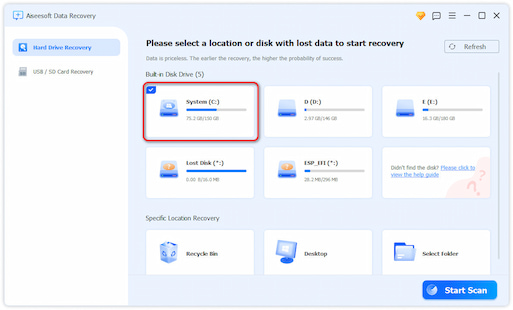
Paso 3Elija los archivos que desea recuperar
Abra una carpeta en el panel izquierdo. Luego puede ver todos los archivos eliminados o desaparecidos en la interfaz principal. Haga doble clic en cualquier archivo para obtener una vista previa de su información detallada. Hay un pequeño cuadro antes de cada dato. Marque cualquier archivo que desee recuperar libremente.
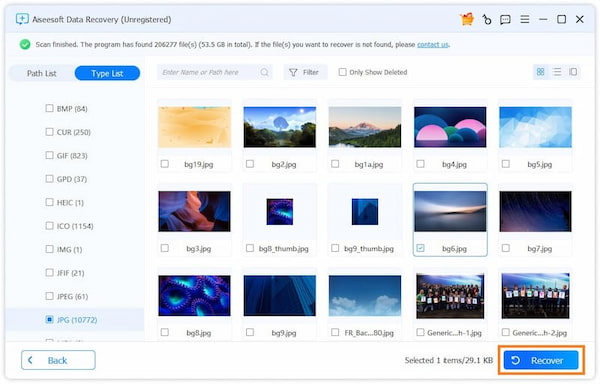
Paso 4Recuperar archivos borrados de la carpeta Descargas
Por último, haga clic en el botón "Recuperar" en azul para finalizar el proceso de recuperación de datos. Cuando finalice la recuperación de la carpeta eliminada, se le notificará con un mensaje. Recuperación finalizada. Elija la opción en pantalla Abrir carpeta Opción para localizar archivos recuperados si lo desea.
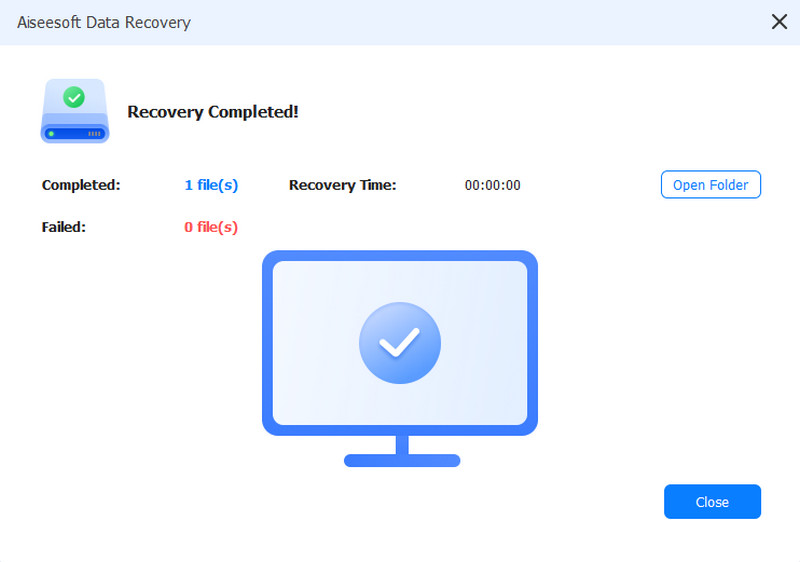
Bueno, aquí hay algunos consejos que necesita saber sobre la recuperación de carpetas. En realidad, estas son formas útiles que pueden ayudarlo a aumentar las posibilidades de recuperación de datos.
En definitiva, si realmente quieres... recuperar archivos borrados en Windows 7, Windows 8 o Windows 10, Aiseesoft Data Recovery es su opción confiable. Puede evitar todos los errores del sistema y recuperar sus datos en la carpeta de Descargas de forma selectiva y rápida. Simplemente descárguelo gratis y pruébelo ahora mismo. No se arrepentirá. Gracias por leer.